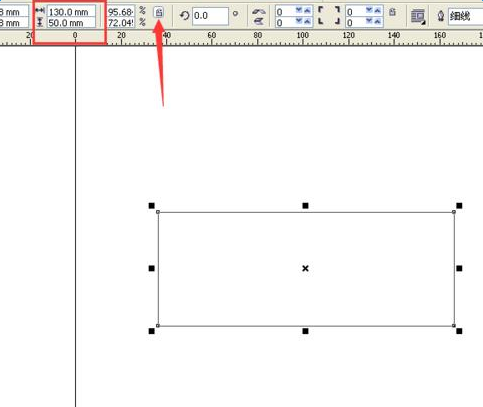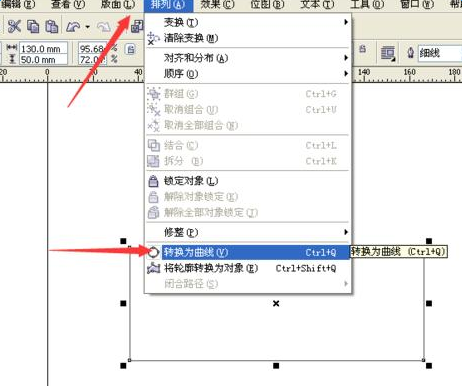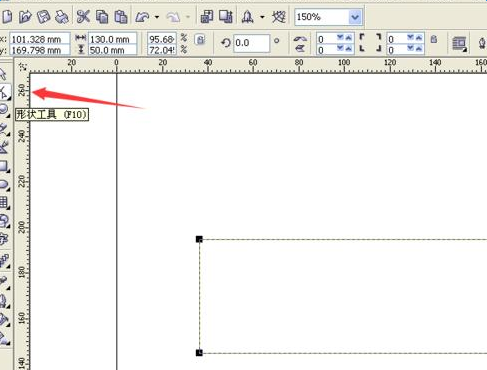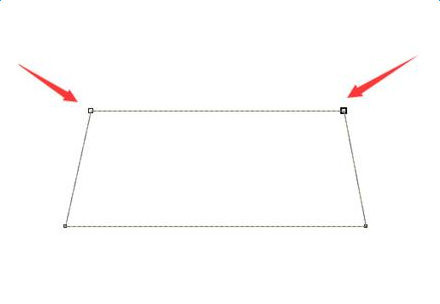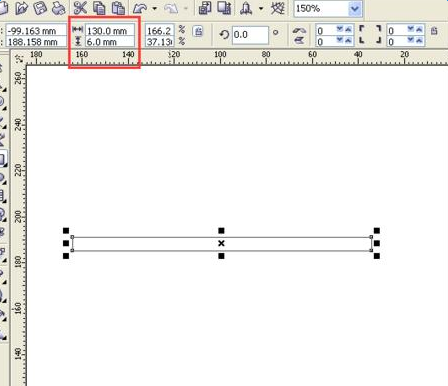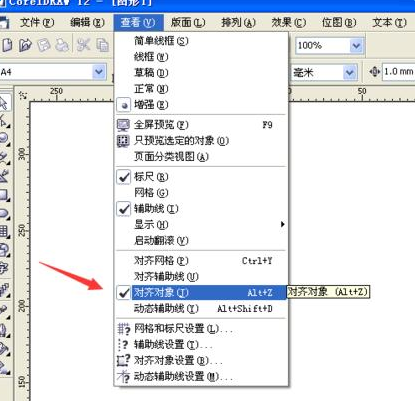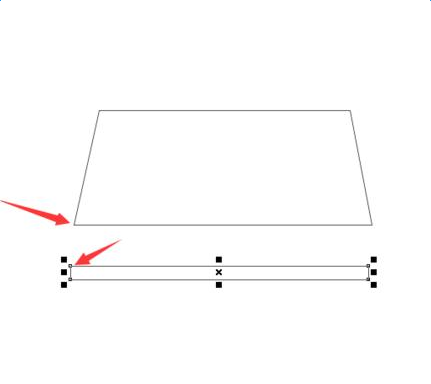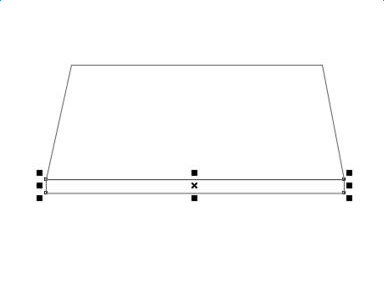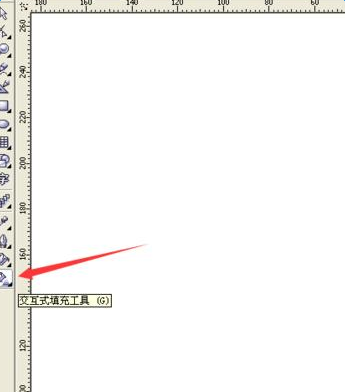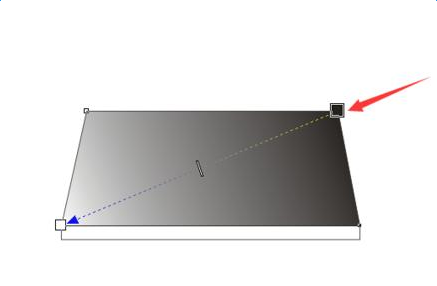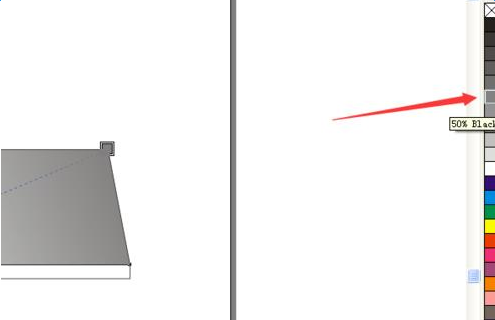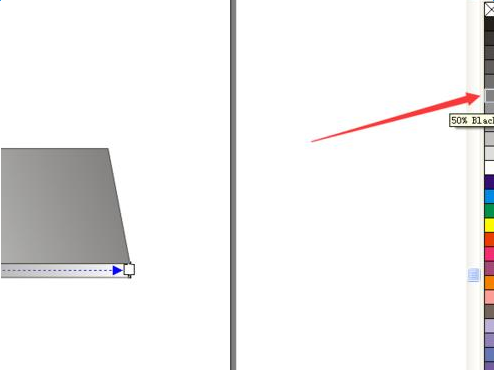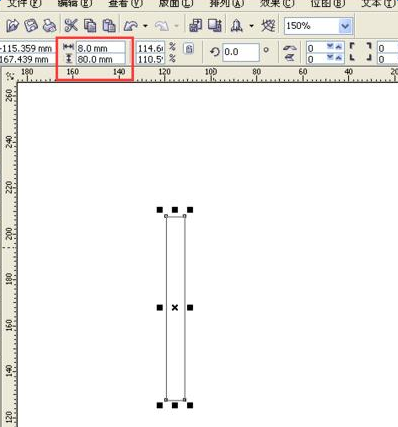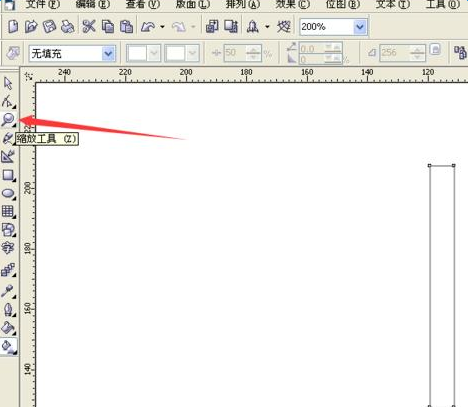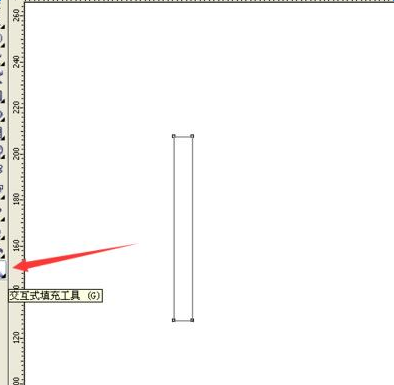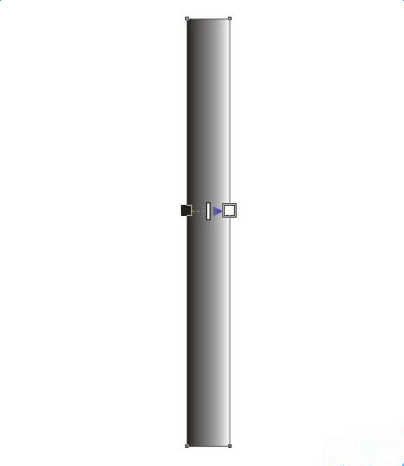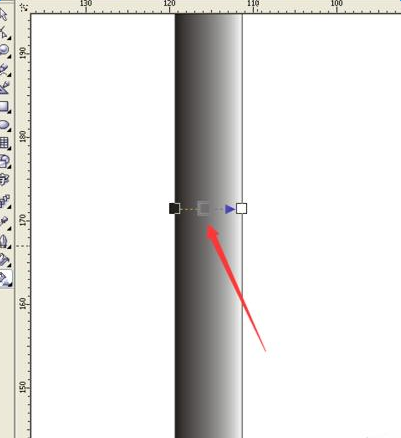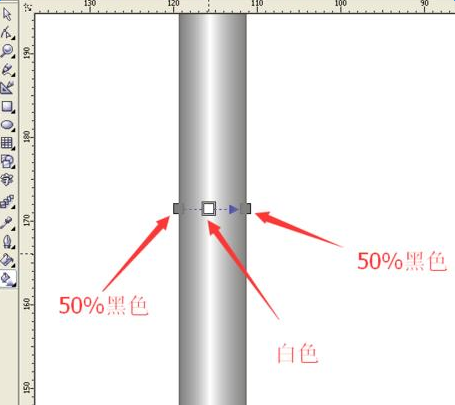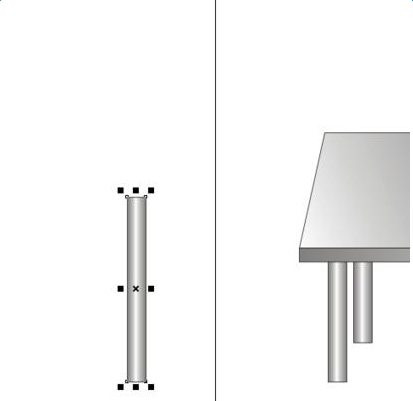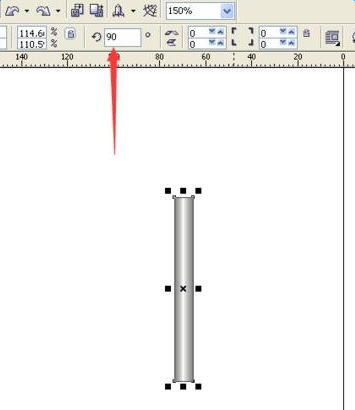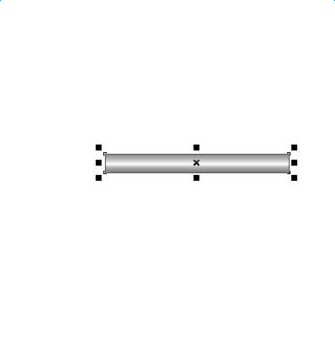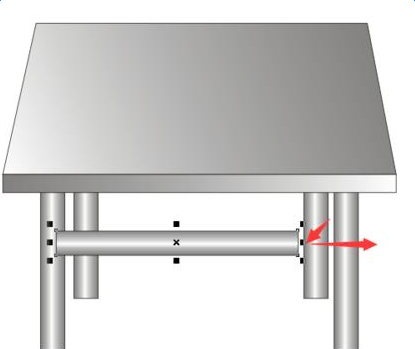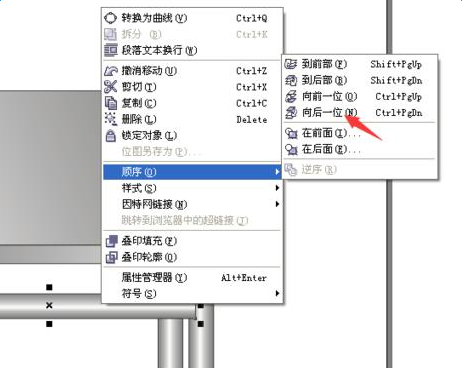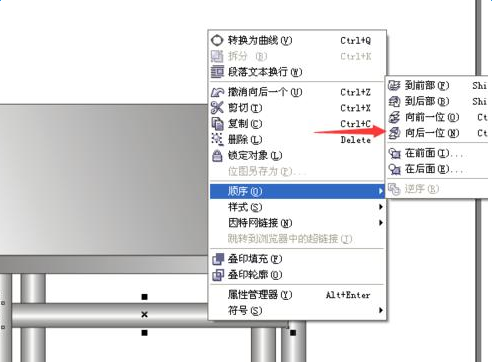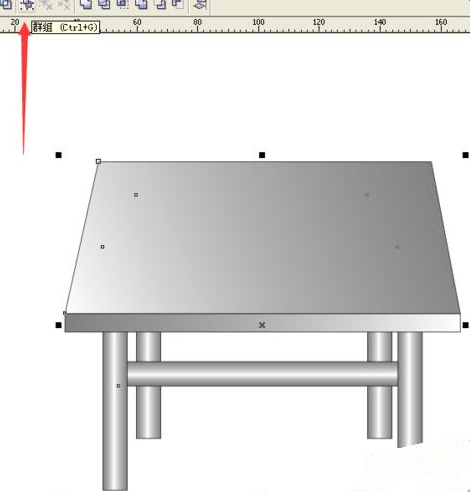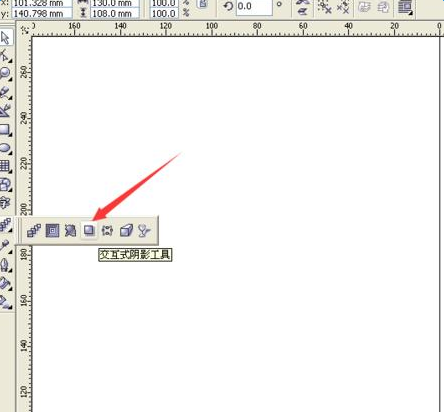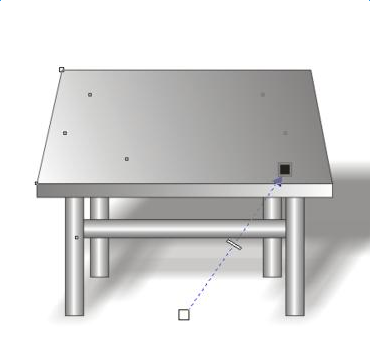最新下载
热门教程
- 1
- 2
- 3
- 4
- 5
- 6
- 7
- 8
- 9
- 10
CorelDRAW怎么画素描桌子?CorelDRAW画素描桌子教程
时间:2022-06-28 18:55:38 编辑:袖梨 来源:一聚教程网
1、在电脑上打开CorelDRAW软件,选择”矩形工具“,画一个长方形,打开长宽锁定按键,解除锁定,再设置长方形的长为130mm,高为50mm。
2、选择“排列”菜单,选择转换为曲线。
3、选择“形状工具”,将长方形上边的两个角,按将鼠标左键,把这两个角往中间移动一些位置,让长方形变为梯形。
4、再用”矩形工具“,画一个长为130mm,高为6mm的长方形。
5、点击“查看”菜单,将“对齐对像”勾选上。
6、选择”挑选工具“,再选择小长方形,把鼠标放在小长形的左上角的位置,直到鼠标显示为四个箭头时,就按着鼠标左键,将小长形拖到梯形的左下角。将小长方形拖到梯形的左下角位置的时候,梯形的左下角就会像磁铁一样吸住小长方形的。
7、选择“交互式充填工具”,按着Shift键,在梯形上从右上角到左下角拉出线性填充来。
8、点击填充上右上角的黑色颜色块,再点击软件上的50%黑,将颜色块设置为50%黑。
9、保持选择着“交互式充填工具”,按着Shift键,在长方形上从左到右拉出线性填充来。
10、点击长方形填充上左边的黑色颜色块,再点击软件上的50%黑,将颜色块设置为50%黑。
11、用”矩形工具“,画一个宽为8mm,高为80mm的长方形。
12、选择缩放工具,将长方形进行放大。
13、选择“交互式充填工具”,按着Shift键,在长方形上从左到右拉出线性填充来。
14、在保持选择着“交互式充填工具”,在填充线的中间位置,双击鼠标,添加一个颜色块。
15、接着,将长方形上的线性填充颜色块设置为,左右都是50%的黑,中间设置为白色,这样,一个桌脚就做好了。
16、将桌脚放好位置,再同时按下Shift键和Page Down键,这样就可以把桌脚放到桌子的后面去了。
17、选择”挑选工具“,再选择桌脚,按一下数字键盘的“+”,这样就可以复制出一个一样的桌脚,并调好这个桌脚的位置。
18、再按一下数字键盘的“+”,这样就可以复制出一个一样的桌脚,并调好这个桌脚的位置。再作同样的方法做出第四个桌脚,并调好这个桌脚的位置。
19、再按一下数字键盘的“+”,这样又可以复制出一个一样的桌脚来,将这个桌脚旋转90度。
20、将这个横着的桌脚放在前面的两上桌脚上,并用挑选工具,将这个横着的桌脚往右拉长一些。
21、用鼠标右击这个横着的桌脚,在弹出来的菜单上选择“顺序”,再选择“向后一位”。
22、接着,再用鼠标右击这个横着的桌脚,在弹出来的菜单上选择“顺序”,再选择“向后一位”。这样,这个横着的桌脚就会放到前面两个桌脚的后面去了。
23、用挑选工具,将整个桌子都选择上,再选择群组。
24、接着,选择“交互式阴影工具”,从桌脚底下向右上角拉出一个阴影来。
25、这样,一个漂亮的桌子就做好了。
相关文章
- 《弓箭传说2》新手玩法介绍 01-16
- 《地下城与勇士:起源》断桥烟雨多买多送活动内容一览 01-16
- 《差不多高手》醉拳龙技能特点分享 01-16
- 《鬼谷八荒》毕方尾羽解除限制道具推荐 01-16
- 《地下城与勇士:起源》阿拉德首次迎新春活动内容一览 01-16
- 《差不多高手》情圣技能特点分享 01-16